|
 Öncelikle; Tüm internet severlere hacksiz, cracksiz, güvenilir bir İnternet dünyası diliyorum. Hackerliğe özenen küçük kardeşlerimize de bu işlerden, özellikle de çocuk pornosu ve sahte kredi kartı kullanımından uzak durmalarını , yeteneklerini başka yönde kullanmalarını diliyorum.Son günlerde, eline bir klavye geçiren ve İnternet bağlanan birçok yarim akilli, iki program çekip kendini "hacker
" zannetmeye başladı. Bilgisayarınıza girip verilerinizi çalabiliyor, size ciddi zararlar verebiliyorlar. Ayrıca bin bir emekle hazırladığınız web sitelerinizi, oldukça basit işlemlere elinizden alıp kendi kendilerini tatmin etmeye çalışıyorlar. Bunlara karşı önlemler almamız gerekiyor. Öncelikle; Tüm internet severlere hacksiz, cracksiz, güvenilir bir İnternet dünyası diliyorum. Hackerliğe özenen küçük kardeşlerimize de bu işlerden, özellikle de çocuk pornosu ve sahte kredi kartı kullanımından uzak durmalarını , yeteneklerini başka yönde kullanmalarını diliyorum.Son günlerde, eline bir klavye geçiren ve İnternet bağlanan birçok yarim akilli, iki program çekip kendini "hacker
" zannetmeye başladı. Bilgisayarınıza girip verilerinizi çalabiliyor, size ciddi zararlar verebiliyorlar. Ayrıca bin bir emekle hazırladığınız web sitelerinizi, oldukça basit işlemlere elinizden alıp kendi kendilerini tatmin etmeye çalışıyorlar. Bunlara karşı önlemler almamız gerekiyor.
Hacking nedir?
Hacking, bilgisayar sistemi hakkında ve sistemin nasıl çalıştığı hakkında bilgi almak için bu sistemlere girmektir.Hacking kanunsuz bir olay çünkü hackerlar Her Tur bilgiye karşılıksız, bir şey ödemeden ulaşmak istiyorlar, ve ulaşıyorlar da! Tabii bu insanları kızdırıyor ve toplumdan dışlanıyorlar. Ve Hapisten uzak durmak içinde kimliklerini gizlemek zorundalar. Kendi hacking toplulukları dışından bir kimseyle cezalandırılma korkusundan konuşamazlar.Öğrenmek istedikleri için cezalandırılıyorlar. Hükümetler, dısarda o kadar tehlikeli insan varken, bu hackerları yakalamak için tonlarca para harcıyor. Katiller, tecavüzcüler, teröristler, Fidyeciler ve hırsızlar yaptıkları işler yüzünden cezalandırılmalı, Hackerlar değil! Kimseyi tehdit etmezler, ve bir insani veya bir bilgisayarı incitmek istemezler. Ebetteki kendilerine hacker deyip bilgisayar sistemlerine zarar verenlerde var, ama onlar hacker değil. Onlar Suçlular.Hackerlardan kurtulmanın iki yolu var. Biri bilgisayar
ve telefon olayını iptal etmek ki onlar yine istediklerini almak için bir yol
bulabilirler! diğer yol ise onlara istediklerini vermek. Tüm bilgiye bedava
erişim.
Bilgisayarınızda Güvenlik İçin
Dikkat Edilmesi Gereken Noktalar :
Birbirine bağlı bilgisayarların oluşturduğu bütüne
"bilgisayar ağı" adı verilir. Virüsler ağ üzerinden çok daha kolay bulaşabilir
ve hatta ağ içerisinden herhangi bir kişi, güvenlik programınız yoksa, kolayca
dosyalarınızı ele geçirebilir. Bu yüzden bilgisayarınıza bir anti-virüs
programı ve kişisel firewall programını yüklemeniz bilgisayarınızın güvenliği
açısından önemlidir. .
1. Ne yüklediğinize ve bilgasayarınızda ne çalıştırdığınıza dikkat edin. Eğer
ilginç yeni bir program keşfederseniz, yüklemeden önce ve sonra virüs
taramasından geçirin.
2. Bilgisayarınıza izinsiz girişleri engellemek üzere kişisel firewall
kullanın.
3. İşletim sisteminiz konusunda güvenlik gelişmelerini takip edin.
4. Bir ağ üzerindeyseniz ve dosyalarınızdan bir kısmını paylaştırdıysanız,
paylaşım şifresini tahmin edilemeyecek kadar uzun bir şekilde seçiniz ve
belirli aralıklarla değiştiriniz.
5. Internet'te paylaşmanız gerekenden fazlasını paylaşmayın. Gerçekten
ihtiyacınız olmadıkça 'File and Printer sharing' gibi öğeleri yüklemeyin.
|
| Bilgisayarınıza Hacker'mı Dadandı?
Son zamanlarda, IRC üzerinden karşı tarafın PC'sine bir trojan
yollayarak portlarından birinde açık sağlamak ve bu portu kullanan bir
program vasıtasıyla PC'ye tamamen hükmetmek tehlikeli derecede yaygın bir
hal aldı. Siz IRC'de keyifle sohbet ederken bir hacker,(biz bunlara lammer
diyoz..) haberiniz bile olmadan bilgisayarınızda geziniyor veya bazı şahsi
bilgilerinizi çalıyor olabilir.
Bilgisayarınızın Girildiğinin İşaretleri
1.
Bilgisayarınızı açtığınızda karşılaştığınız mesajlar.
Etraftaki birinin
size şaka yapmadığından eminseniz ve bilgisayarınızı açtığınızda
"Bilgisayarınız hack edilmiştir" tarzı bir mesajla karşılaşıyorsanız, bu
mesajı kimin bıraktığı açıktır.
2. Harddiskten gelen alışılmadık
sesler.
Internete bağlı olduğunuz süre zarfında, siz birşey yapmamanıza
rağmen harddiskinizden birşey yükleniyormuş gibi sürekli olarak gelen
sesler, bir hackerın o sırada harddiskinizdeki bazı dosyaları
karıştırdığına gösterge olabilir. Tabii burada bir internet sayfası
açarken, karşıdan dosya yüklerken veya bir program bir dosyayı açarken
gelen doğal seslerden bahsetmiyorum; bilgisayarını uzun süre kullananlar
bu doğal sesleri zaten tanırlar.
3. Disket sürücüsünün çıkarttığı
sesler.
O anda kullandığınız hiçbir program disket sürücüsüne ulaşmaya
çalışmamasına rağmen disket sürücüsü içinde bir disket varmış gibi sesler
çıkartıyorsa, bu PC'nize sızmış bir hackerın sürücüde disket aradığını
gösterebilir.
4. CD-ROM sürücünüzün açılıp kapanması.
Bu,
hackerların en sık yaptığı "Espri"lerden biridir. Siz fiziksel olarak veya
bir program aracılığıyla hiçbir müdahele yapmamış olmanıza rağmen
CD-ROMunuz açılıp kapanıyorsa, muhtemelen bir hacker size "şaka"
yapıyordur. Gülümseyin!!!
5. Kendi kendine kaybolan
dosyalar.
Bir takım özel dosyalarınız esrarengiz şekilde kaybolduysa ve
onları Geri Dönüşüm Kutusu'nda bile bulamıyorsanız, bir hackerın kötü
niyetinin kurbanı olduğunuzdan şüphelenebilirsiniz. Tabii bir hackera suç
atmadan önce kendinize sormanız gereken bazı sorular var. Bilgisayarınızı
en son kapattığınızda Windows'unuzu normal şekilde mi "Shutdown" ettiniz?
Çok sık olmasa da, Windows'un alışılmadık şekilde kapanması bazı dosyalara
(veya FAT'lara) zarar verebiliyor. Bilgisayarı en son kapatmanızdan önce
hiçbir program hata mesajı verdi mi? Hata mesajı vererek kapanan
programlar, kendileriyle ilgili dosyalara zarar vermiş veya onları silmiş
olabilirler. Mesela Word'ünüz alışılmadık hata mesajlarıyla kapanmışsa ve
bilgisayarı tekrar açtığınızda üzerinde en son çalıştığınız .doc
dosyalarını bulamıyorsanız, bunun suçlusu Word olabilir. Bilgisayarı ortak
kullandığınız kişiler kaybolan dosyaları silmiş olabilirler mi? Eski
sürümlü bir program yüklemeyi denediniz mi? Bilgisayarınıza yükleyeceğiniz
eski versiyonlu bir program, kendi eski sistem dosyalarını sizinkilerin
üzerine kopyalayabilir. Bu durumda daha yeni versiyonlu programlar eski
sistem dosyalarıyla çalışamayacaklardır ve size bazı sistem dosyalarının
eksik olduğuna dair mesaj verebilirler. Bu da bir hackerın değil, eski
sürümlü programınızın suçudur. Sisteminizden paylaşımlı sistem dosyaları
kullanan bir programı tamamen kaldırdınız mı? Programların ortak
kullandıkları sistem dosyaları vardır. "Program Ekle/Kaldır"ı kullanırken
, silmek istediğiniz programın diğer programlarla ortak kullandığı sistem
dosyalarını da silmiş olabilirsiniz. Bilgisayarınız paylaşılan bir sistem
dosyasını silmeden önce bu konuda sizden onay alır; sözkonusu sistem
dosyasının silinmesini onaylamışsanız ve onu kullanan başka programlar
"Sistem dosyası bulunamadı" hatasını veriyorsa, bunun suçlusu bir hacker
değildir.
Bilgisayarınızda o anda davetsiz bir misafirin gezindiğini
anladığınızda, yapmanız gereken ilk şey internet bağlantınızı kesmektir.
Eğer internette önemli bir işiniz olduğu için bağlantınızı bir hackerın
hedefi olduğunuzdan tamamen emin olmadan kesmek istemiyorsanız, şu yolu
izleyin.
1. BAşLAT-->PROGRAMLAR menüsünden MS-DOS Komut ıstemi
penceresini açın.
2. MS-DOS Komut ıstemi penceresinde netstat -a
yazın. Bu, bilgisayarınızın o anda hangi IP adresinlerine hangi portlardan
bağlı olduğunu gösterir. Eğer doğal olarak bağlı olduğunuz yerlerin
dışında (mesela IRC serverları, ICQ serverı, DCC Chat-ICQ Chat
bağlantıları, WEB siteleri, FTP serverları, vs.) başka bağlantılara
rastlamazsanız, korkacak birşey yoktur. Peki, netstat komutuyla
rastladığımız bir bağlantının doğal olup olmadığını nasıl anlayacağız?
1. Öncelikle bağlantıların portlarını gözden geçirin.ınternet
üzerinde en çok kullanılan protokoller ve kullandıkları portlar
şunlardır:
80 http (WEB sayfalarına bağlanmak için )
21 ftp (FTP
serverlarına bağlanmak için )
23 telnet (Telnetle sistemlere bağlanmak
için )
25 mailto (E-mail atmak için kullanılan port)
110 POP3
(E-mail almak için kullanılan port)
6660-7000 IRC (IRC serverlarının
genel portları)
4000 ICQ (ICQ, bağlanırken ki server portları
)
1000-1080 ICQ (ICQ, servera bağlandıktan sonraki)
PC'niz bir
proxy, yerel ağ, vs. üzerinde yer almıyorsa veya bu tür ağlar için
kullanılan programlardan birini çalıştırmıyorsa, bu portlarda gözüken
bağlantılarda genelde tehlikeli bir durum sözkonusu değildir. Ancak
hackerların sık sık kullandıkları portlardan birinden yapılmış bir
bağlantınız varsa (456, 31337, 12345,30303 gibi), davetsiz bir
misafirinizin olma ihtimali çok yüksektir.
Tehlikeli bir port
gözükmemesine rağmen bir bağlantıdan şüphelenirseniz, şüphelendiğiniz
bağlantının karşısında yazan IP adresini bir yere not alın. Sözkonusu IP
adresinin 195.175.44.120 olduğunu farz edersek, mIRC üzerinden bir IRC
serverına bağlıyken /dns 195.175.44.120 komutunu kullanmanız gerekir. Bu
komut, size o adresin açılımını verecektir (mesela dialup03.ant.net.tr,
hotmail.com, microsoft.com, vs.). Eğer adresin açılımı o anda bağlı
olduğunuz bir IRC, ICQ, WEB, FTP, vs. serverı ise herşey yolundadır. Ancak
bir ıSS (ınternet Servis Sağlayıcısı) ismi içeren bir adresle
karşılaşırsanız, bu internet üzerinde bulunan başka bir PC ile bağlantı
halinde olduğunuz anlamına gelir (Eğer o anda bir arkadaşınızla dosya
transferi yapıyorsanız, mIRC içinde aktif DCC Chat pencereniz varsa veya
ICQ Chat tarzı bir sohbet ortamındaysanız, bu bağlantının olması
doğaldır). Bu durumda, o IP adresinin sahibini tespit etmelisiniz. Eğer
şüphelendiğiniz kişi ICQ'da Online ise, ICQ listesinde o kişinin nickinin
üzerine tıkladığınızda açılan menüde INFO komutunu seçin, bu size o
kişinin IP adresini verir. mIRC'de ise, /dns NICKNAME komutunu kullanarak
şüphelendiğiniz kişilerin IP adresini öğrenebilirsiniz.
Eğer mIRC'de
şüphelendiğiniz belli biri yoksa, sadece IP adresinin sahibinin o anda
sizin bulunduğunuz IRC serverında olup olmadığını görmek istiyorsanız,
/who 195.175.44.120 /who dialup03.fornet.tr komutlarını kullanarak STATUS
başlıklı pencerenizi izleyin (tabii buradaki IP adresi ve açılımı sadece
örnek, siz netstat penceresinde gördüğünüz IP adresini ve açılımını
kullanmalısınız). Aradığınız IP adresinin sahibi ile aynı IRC
serverındaysanız, mIRC bunu size söyleyecektir. PC'nizle bağlantı kurmuş
kişiyi tespit ettikten sonrası size kalmış. Onunla konuşabilirsiniz,
konuşmadan bağlantınızı kesebilirsiniz, ya da bağlantılarınızda neden onun
adresinin gözüktüğünü sorabilirsiniz (belki de sadece Ident'inize bakan
iyi niyetli biridir).
PC'nizin hack edildiğinden eminseniz,
bağlantınızı kestikten sonra hack edildiğiniz açığı kapatmadan Chat
ortamına yeniden girmemenizi öneriyorum. Mutlaka girmeniz gerekiyorsa da,
bütün kimlik bilgilerinizi değiştirmeyi ihmal etmeyin (Bunu daha ilerideki
yazılarımdan birinde daha ayrıntılı olarak anlatacağım).
Standart bir
Windows kullanıcıysanız, IRC hackerları PC'nize sızmak için genelde iki
açık ararlar: Dosya Paylaşımı ve Trojan. Öncelikle, sisteminizde bunlardan
hangisinin yer aldığını bulmanız gerekir.
Dosya paylaşımınızın açık
olup olmadığını görmek için, BAşLAT-->AYARLAR-->DENETıM
MASASI-->Ağ menüsünü açın. Açılan ekranda "Dosya ve Yazıcı Paylaşımı"
yazan ikona basın ve karşınıza çıkacak menüdeki iki kutucuğun boş
olduğundan emin olun. Eğer kutucuklar dolu ise, bu başkalarına erişim
hakkı verdiğinizi gösterir. Dolu kutucukları boşalttıktan sonra, PC'niz
Windows 95 CD'nizi bazı sistem dosyalarını yüklemek üzere isteyebilir
(DıKKAT: Eğer ağ, proxy, vb. gibi bir sistem üzerindeyseniz, "Dosya
Paylaşımı"nın açık olması gerekiyor olabilir. Bu durumda sistem
yöneticinizle konuşun).
Sisteminizde trojan aramak ise biraz daha uzun
bir işlemdir. Öncelikle BAşLAT-->BUL-->DOSYALAR VEYA KLASÖRLER
menüsüne girin. AD kutucuğuna *.exe yazın, KONUM kutucuğuna ise
harddisklerinizin isimlerini yazarak hepsini aratmalısınız. Tek
harddiskiniz varsa KONUM kutucuğuna c: yazarak; iki harddiskiniz varsa
önce c: sonra d: yazarak aratmanız gerekir. Aramanın sonucu olarak
karşınıza birçok .exe dosyası çıkacaktır. Bu konumda, dosyaların
başlarında yer alan ikonlara dikkat etmelisiniz.
Trojanlar genelde
iki ikonla kendilerini belli ederler:
1. Meşale ikonu.
Mavi bir
daire üzerinde yer alan eğri bir meşale ikonu görürseniz, bu ikonun sahibi
çok yüksek ihtimalle bir trojandır.
2. Boş ikon.
Eğer bir .exe
dosyasının ikonu yoksa, bu da muhtemelen Back Orifice trojanıdır.
Eğer
sisteminizde trojan bulamazsanız, IRC hackerlarının çok yüksek bir
yüzdesinden korkmanıza gerek yok demektir. Çünkü çoğu sistemi bilmeden,
sadece ellerine geçen 1-2 programda mouse klikleyip sisteminizde hakimiyet
kurarak egolarını tatmin eden kişilerdir. Trojanı veya dosya paylaşım
açığı olmayan bir Windows 95 makinasına sızmak, bu kişiler için mümkün
değildir.
PC'nizde boş ikonlu bir Back Orifice trojanı bulursanız (bu
dosyanın ismi herhangi birşey olabilir), hemen sitemizin hack arşivindeki
BoDetect programıyla sisteminizi tarayın. Trojan dosyasını silmeniz asla
yeterli olmayacaktır, Back Orifice'dan tamamen kurtulmak için BoDetect'i
kullanmalısınız (NOT: SniperOld'un bana verdiği bilgiye göre IRC ortamında
aslında Back Orifice trojanının ta kendisi olan sahte BoDetect dosyaları
elden ele iletiliyormuş, bu yüzden başkalarından gelen BoDetect
programlarına güvenmeyin).
PC'nizde meşale ikonlu bir trojana
rastlarsanız, bu NetBus veya Hackers Paradise türü tek port kullanan bir
programa ait demektir. Bulduğunuz trojan dosyasının isminin
PATCH.EXE
olduğunu farz edersek, ondan kurtulmak için şu yolu izlemelisiniz.
1.
Öncelikle Patch.exe 'yi ve diğer bütün meşale ikonlu dosyaları silin.
2. BAşLAT-->AYARLAR-->GÖREV ÇUBUğU-->BAşLAT MENÜSÜ
PROGRAMLARI-->GELışMış menüsünü açın. Açılan pencerede
PROGRAMLAR-->BAşLANGIÇ ve PROGRAMLAR-->STARTUP klasörlerinde meşale
ikonlu herhangi bir kısayol olup olmadığına bakın; varsa hemen
silin.
3. BAşLAT-->ÇALIşTIR menüsüne girerek regedit yazın ve TAMAM
ikonunu klikleyin. Açılan pencerede DÜZEN-->BUL menüsüne girerek
Anahtarlar, Veriler ve Değerler kutucuklarının işaretli olduğundan emin
olduktan sonra ARANAN: kısmına Patch.exe yazarak Sonrakini Bul ikonuna
basın. Registrynizde her bulacağınız Patch.exe dosyasını silin, ve
sildikten sonra F3 tuşuna basarak aramaya devam edin. Windows "Kayıt
ıçinde Arama Tamamlandı" mesajını verdiğinde, bütün Patch.exe verilerini
sildiğinizden eminseniz Registry Editor pencerenizi kapatın.
4.
BAşLAT-->ÇALIşTIR menüsüne girerek c:\windows\system\sysedit.exe yazın.
Açılan pencerelerin hiçbirinin Patch.exe ile ilgili kayıt içermediğinden
emin olun, olan kayıtları da sildikten sonra DOSYA-->KAYDET ikonunu
tıklayın.
Bunları yaptıktan sonra trojandan kurtulmuş olmalısınız.
Tabii trojan dosyasının ismi herhangi birşey olabilir, Patch.exe 'yi
yalnızca örnek olsun diye verdim.
Ayrıca, çok popüler olarak
kullanılan ICQkill adlı program da aslında bir trojandır. Bir kere bu
programı çalıştırdıysanız, c:\windows\system\explorer.exe dosyasını
silerek etkisiz hale getirebilirsiniz.
Sisteminizi güvenli hale
getirdikten sonra güvenli kalması için ise, başkalarından gelen .exe veya
.com dosyalarından hiçbirini kabul etmemeyi unutmayın.
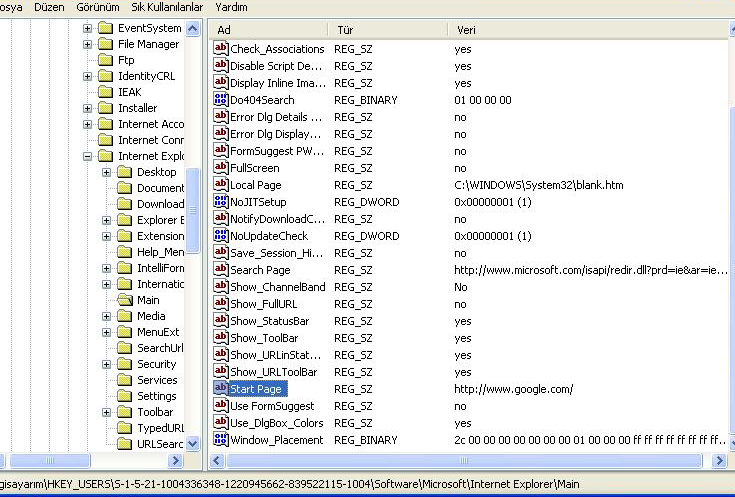 simdi
yanda görüldüğü gibi düzen Ar simdi
yanda görüldüğü gibi düzen Ar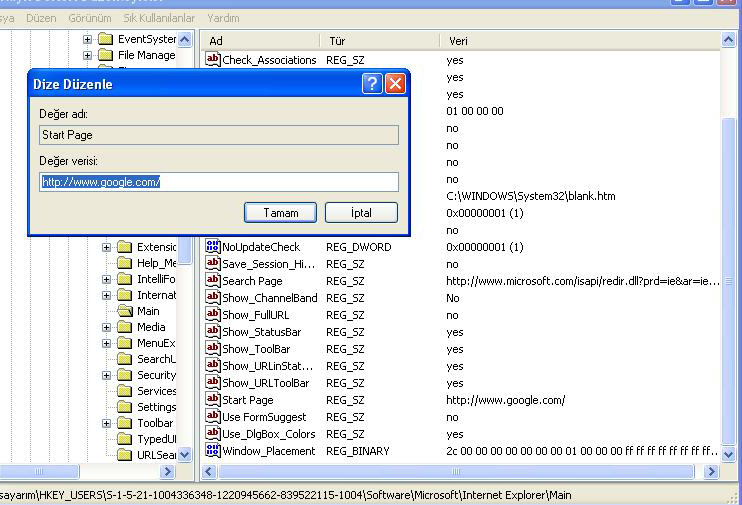 a
yerine ana sayfanın www. olmayan kısmını
yazıp aratıyoruz sonra karsımıza çıkan yere cırt tıklayıp değiştiriyoruz bu
kadar..Anasayfa Değiştirme. a
yerine ana sayfanın www. olmayan kısmını
yazıp aratıyoruz sonra karsımıza çıkan yere cırt tıklayıp değiştiriyoruz bu
kadar..Anasayfa Değiştirme.
Ama
Silinmez ise aynı Kelimeyi F3 ile arayıp önümüze gelen Her anahtarı
değiştirmeliyiz ki silinsin.
Port Kapatma...
http://www.t1shopper.com/tools/port-scan/result/
veya
buradan portlarınızı
kontrol edin
bu
adrese girip soldaki kısma tıklıyoruz..karsımıza bı sayfa daha gelıyo 45
sanıye sonra yonlendırıleceksınız die ama siz click here basın
bekleyın
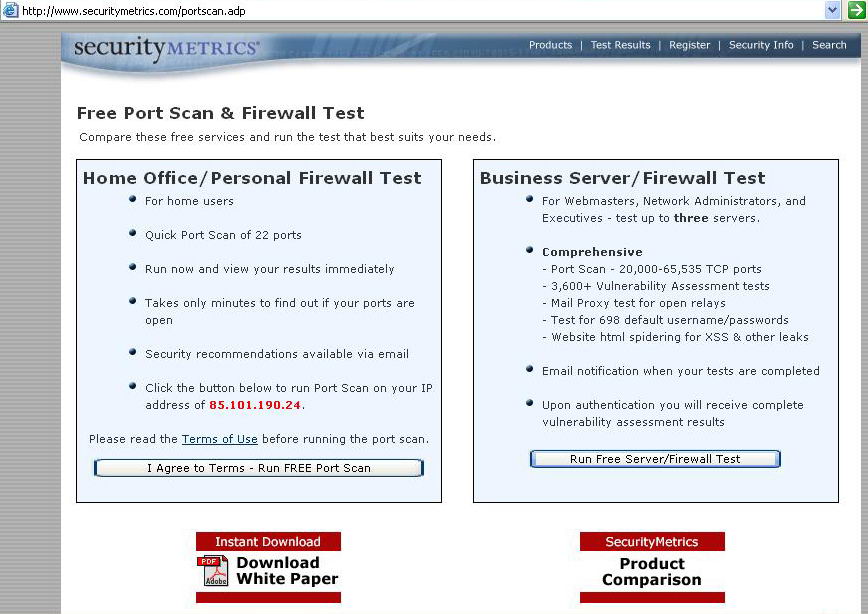
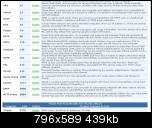
Sonra
Karsımıza Gelenler soyle Olucak Stealth open(danger) closed
Open
Danger:Hemen Bi firewall yukleyıp durdurmalısınız Bu
portları..Tehlikeli
Closed:Her İhtimale Karsı yine Firewall
Kurun..
Stealth:Gizli Bunda hicbirsey yapmaya gerek Yok
OrNek
Portlar:Benımde ilk kullanmaya Basladıgımda Firewall yokken 4 Open gerisi
Closed idi.Ama Sizi Onerim Zone Alarm Kurarsanız Hepsi Stealth
Oluyo..Bide Herşeye rağmen avast Free olanı Kurarsanız Pc Tam Guvenlik
Altına Alınır.HackerLerin İşi Acık Portları Yakalamaktır bunları
Onlemek iicn yukarıda Anlattıklarımı Kesın
Uygulayın... |
|
KORUNMA PROGRAMLARI
Bu programlar genellikle bilgisayarınızı diş saldırılara karsı korudukları gibi, size saldıran kişinin de IP numarasını kaydetmenizi sağlar. Mutlaka bir veya iki tanesini çekip bilgisayarınıza kurmanız gerekiyor:
1-Zone Alarm:
Yerel ağı da kontrol edin Işte gerçekten protokolleri ayırt edebilen ve sizi uyaran bir firewall programı.
Zone Alarm
adresinden edinebileceğiniz bu program evinizdeki sisteminizi yardımcı programa ihtiyaç duymadan koruyacaktır. Programı çalıştırdığınızda dikkat etmeniz gereken noktalar pencerenin üst kısmındaki kilit işaretinin "Unlocked" olması, eğer bu yazı "Locked" ise firewall tüm internete çıkışınızı kilitler. Bu işaretin hemen altındaki menüde 5 seçenek bulunuyor.
Alerts: Programı çalıştırdığınız andan itibaren programın size yaptığı tüm uyarıları burada tek tek görebilir ve gözden kaçan uyarıları okuyabilirsiniz. Aşağıdaki Log Alerts to a txt file seçeneğinden bu uyarıları bir dosyaya kaydetmek de mümkün.
Lock: Yukarıda anlattığımız İnternet'i kitleme ve açma opsiyonu daha detaylı bir şekilde bu menüde mevcut. İsterseniz bu menüden İnternet erişecek programları şifre ile çalıştırmanız mümkün.
Security: Bu menüde ise sisteminizde çalışan sunucuları ve yerel ağ korumasını ayarlayan Local ile İnternet bağlantısını ayarlayan Internet seçeneği mevcut. Her ikisine de 3'er koruma seviyesi mevcut.
Programs: Programlarınızın İnternet ve yerel ağa/sistem içine olan paket çıkışlarını şifrelemeniz ya da açmanız mümkün.
Configure:
Programı nerede yer alacağını belirlemek, açılışta başlamasını ayarlamak, ya
da kendi sitesinden yeni versiyonlara yükseltme yapmak bu menüden
ayarlanabiliyor.
2-Comodo
Internet Security :COMODO Antivirus, COMODO Firewall ve COMODO Defense+
ücretsiz uygulamalarından oluşan COMODO Internet Security güvenlik paketi.
COMODO Firewall uygulamasındaki birçok hata giderilerek hazırlanmış COMODO
Internet Security ile COMODO Firewall veya COMODO Antivirus ayrı ayrı da
kurulabiliyor. Comodo AntiVirus; aktif koruma, sistem tarama, email tarama,
uygulama monitörü ve solucan engelleme içeriyor. Şüpheli gördüğü
uygulamaları temizliyor veya karantina altına alıyor.
3-BitDefender
Internet Security :BitDefender
Internet Security, internet kullanan ailenizi bilgisayarlarını yavaşlatmadan
güvende tutar. Aile kontrolu ve güvenlik duvarı koruması
sağlarken,hackerları & spami sizden uzak tutar.
Dosyaları
arkadaşlarınızdan, ailenizden,çalışanlarınızdan hatta yabancılardan bile
güvenle indirin, paylaşın ve açın
4-ESET
Smart Security : ESET Smart Security, bulutun gücü ile
birden fazla tespit katmanını birleştirerek tehditleri sizden uzak tutar ve
çalışırken, oyun oynarken, sosyal ağ sayfalarında gezinirken ve hatta
çıkarılabilir medyalar ile veri transferi yaparken sizi en iyi şekilde
korur.
Kaspersky
Internet Security: Kaspersky Internet Security arka planda
çalışarak sizi, bilgisayarınızı ve çocuklarınızı en
yeni ve gittikçe büyüyen tehditlere karşı korumak
için daha fazlasını yapan güçlü koruma teknolojileri
sunar. Birçok otomatik güvenlik özelliğine sahip
olan Kaspersky Internet Security,
bilgisayarınızın korunmasıyla ilgili zorlukları da
yok eder. Böylece, birinci sınıf koruma almak için
güvenlik uzmanı olmanız gerekmez.
6-Norton Internet Security,
Symantec Client Firewall ve Symantec Antivirus
ikilisinden oluşmaktadır,Esafe Desktop 2.2
,ConSeal
PC Firewall ,Secure Desktop 2.0 7.Port Monitor:
Bilgisayarınızda
bulunan portları takip eder, açık portları haber verir ve size hangi porttan
saldırıldığını gösterir. 8.
Hotspot
Shield 3.09 :Güncel tüm işletim sistemlerinde (Windows 7, Snow Leopard,
Mac v.s) sorunsuz çalışabilen VPN sayesinde% 100 Güvenlik
Hotspot Shield dizüstü bilgisayarınız ya da iPhone ile İnternet ağ geçidi
arasında özel sanal bir ağ (VPN) oluşturur. Bu aşılmaz ağ sayesinde web
tarama faaliyetleri, anlık iletiler, indirme verileri, kredi kartı bilgileri
ve ağ üzerinde yapılan paylaşımlar hacker ya da kötü niyetli kullanıcılara
karşı korunur. 9.Avg İnternet
Security:En gelişmiş koruma ürünümüz olan AVG Internet
Security ile endişe duymadan çevrimiçi deneyim yaşayabilirsiniz. Internet
Security'nin birden fazla koruma katmanı kimlik hırsızlığı, istenmeyen
e-posta veya virüsler için tasalanmamanız gerektiği anlamına gelir. Ve
üstelik zararlı siteleri yanlışlıkla ziyaret etmenizi bile önleyecektir
10.
Hide
IP NG :Hide IP NG'nin son sürümü ile internette kolayca
gizlenebilirsiniz. Program size bir proxy sunucusu bularak bir nevi sanal
kimliğinizi gizli tutuyor.
BİLGİSAYARINIZDA KEYLOGGER VARMI ? Piyasada bir sürü keylogger bulunmaktadir ve her keylogger degişik bir
mantikla log tutmaktadir.Bu yüzden hepsinden ayni yöntemle kurtulmak mümkün
degildir. Basit bir keyloggerdan kurtulmak için Baslat>Çalistir "msconfig" (tirnaklar
yok) yazip açilan pencereden Baslangiç sekmesine gelerek listede açilista
çalismaya baslayan programlari görerek keylogger programinida tespit ederek
baslangiçta çalismasini durdurabilirisiniz.
Bazi gelismis keyloggerlarda ise keyloggerlari yok etmek bu kadar kolay
degildir.Simdi size bu programlardan nasil kurtulabileceginizi anlatacagim.
Ghost Keylogger programinin bilgisayarda çalisip çalismadigini ögrenmek için
synconfig.exe adli dosyayi aratip sistemde olup olmadigini ögrenebilirisiniz.
Ve ghost keylogger programinin hangi dizinde oldugunu ögrendikten sonra o
dizine gidip uninstall.bat dosyasini çailistirin.Artik ghost keyloggerdan
kurtuldunuz.
Diger bir keylooger programi olan iOpus starr programinin sistemde olup
olmadigini
anlamak için windowssystem klasöründe starrcmd.exe dosyasini aratin.Eger
öyle bir dosya varsa ve kaldirmak istiyorsaniz Baslat>Çalistir "starrcmd" (tirnaklar
yok) yazin ve çikan
programda settings sekmesine gelin.Ardindan Advanced Setup tusuna basarak "Uninstall
Starr" diyin.Bir diger yöntme ise Baslat>Çalistir "regedit" (tirnaklar yok)
yazip kayit defterini açarak düzen>bul a gelip wsys.exe diye aratip çikan
tüm kayitlari silmeniz gerekir. Bir diger Keylogger programi olan Invisible
Keylogger Stealth programinin sistemde olup olmadigini anlamak için vikxd.vxd
dosyasini aratin.
Eger öyle bir dosya sistemde bulunursa kaldirmak için program ekle/kaldirdan
iks yazan programi kaldirmayi deneyin.Eger öyle bisi yoksa windows
klasöründe system.ini dosyasinda bulunan
"device=vikxd.vxd" ve "vikxdlog=c:kitkatkitkat1.dat" yazan satirlari silin.
Bu keyloggerlardan kurtulmanin bir diger yöntemi ise Anti-Keylogger
programini kullanmak.
Herkesin korkulu rüyası olan keyloggerdan kurtulmanın yolları
ilk önce pc nizde keylogger olup olmadığını nasıl anlarız bunu acılıyorum:
ctrl+alt+delete ye basın ve oradan işlermere gelin orda services.exe wardır
bunun yanında system yazması lazım eğer system değilde yanında kullanıcı
ismi yazarsa örn: admİn gibi anlayın ki pc dinzde keylogger war !
keylogger dan kurtulma:
1.ilk önce başlat/çalıştır/msconfig bunu yazın ordan başlangıca gelin ve
bütün işlemleri devre dışı bırak de sonra pc nizi yeniden başlatın
2.bilgisayarım/c/windows/system e gelin ordaki services.exe i silin
3.sonra yine calıştır/msconfig a girin tekrar başlangıc bütün işlemleri
uygulaya tıklayın ve pc nizi yeniden başlatın ve artık keylogger dan
kurtuldunuz!...
İsterseniz ctrl+alt+delete ye gir işlemlere gel services.exe in yanına bakın
yanında system yazar.. |

